Bilgisayarlar kişisel yazışmaları, kelime işlemeyi ve e-posta mesajlaşmasını kolaylaştırır, ancak yabancı bir dilde yazarken bilgisayar tabanlı yazma kullanışlı olmaktan çok kafa karıştırıcı hale gelebilir. Standart bir PC klavyesine bakıldığında, yaygın Fransızca karakterler için kolay tuş vuruşu seçenekleri olmadığı görülüyor; bununla birlikte, Microsoft Word, programa yerleşik birçok özel harfe sahiptir ve bu, yabancı dil daktilosunun ikilemine hızlı bir çözüm bulunmasına olanak tanır.
Aşama 1
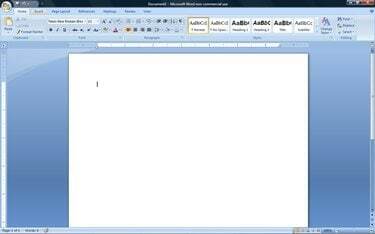
Microsoft Word: Ana Ekran
Microsoft Word'ü açın.
Günün Videosu
Adım 2
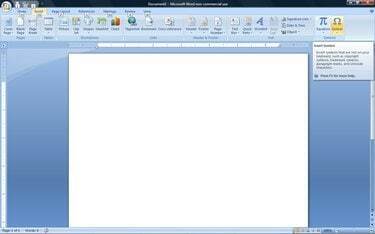
Microsoft Word: Sekme Ekle
Ekranın sol üst köşesine yakın bulunan "Ekle" sekmesini seçin.
Aşama 3
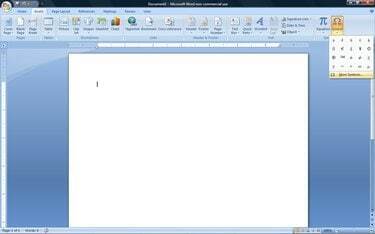
Microsoft Word: Sembol Menüsü
Ekranın sağ üst köşesine yakın bir yerde bulunan "Sembol" seçeneğine tıklayın. Bu, yaygın olarak kullanılan birçok sembolün kısaltılmış bir listesini getirecektir.
4. Adım
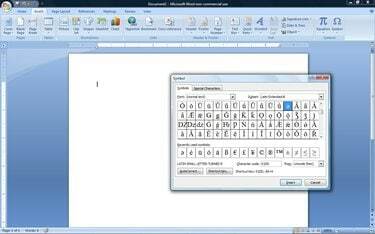
Microsoft Word: Sembol Penceresi
Özel harflerin tam MS Word listesini görüntülemek için "Daha Fazla Sembol" üzerine tıklayın. Bu, sembol seçenekleriyle dolu yeni bir pencere açacaktır.
Adım 5

Microsoft Word: Sembol #00E7 Seçili Sembol Penceresi
İstediğiniz Fransızca harfi bulana kadar sembol seçenekleri listesini kaydırın. Mektubu Word belgenize yerleştirmek için "ekle"yi tıklayabilir veya sağlanan kısayolu kullanmayı seçebilirsiniz. MS Word sembol kitaplığındaki çoğu sembol, ilişkili kısayol tuş vuruşlarına yapıştırılmıştır. Bu, sembolü bulduktan sonra, gelecekteki belgelere anında eklemek için kısayol kodunu ezberleyebileceğiniz anlamına gelir.
Uç
Bu yönergeler, Microsoft Word, 2007'nin en son sürümü içindir. Fransızca harf ekleme prosedürleri, Microsoft Word'ün diğer sürümlerinde benzerdir ancak aynı değildir.




